غیرفعال کردن تبلیغات شخصی سازی شده در آیفون
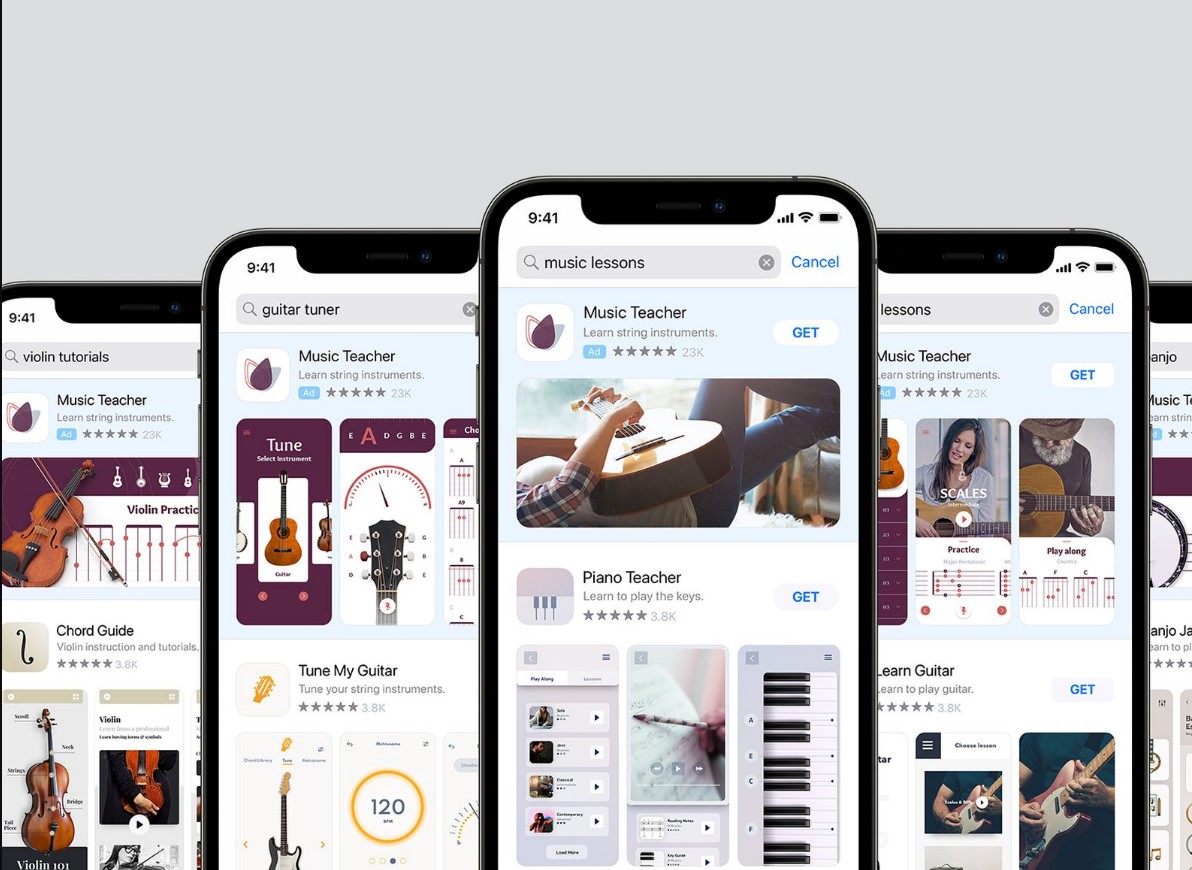
اپل به معنای واقعی از حریم خصوصی شما محافظت میکند؛ اما ممکن است در حال تماس، بازی، مرور در وب یا iMessage باشید و برخی از دادههای شما برای تبلیغات هدفمند و شخصیسازیشده بهتر استفاده شود که میتوانید آن را غیرفعال کنید.
به گزارش ایستاتگ و به نقل از techwiser، اما اگر از جمعآوری دادههای اپل راضی نیستید، در اینجا نحوه غیرفعال کردن تبلیغات شخصیشده در آیفون را آورده شده است.
مراحل غیرفعال کردن تبلیغات شخصی سازی شده در آیفون
اپل معتقد است که تبلیغات شخصی سازی شده به کاربران کمک میکند تا برنامهها، محصولات و خدمات را با رعایت حریم خصوصی کشف کنند.
اما اگر در اشتراک گذاری اطلاعات شخصی خود با اپل و تبلیغ کنندگان احساس خوبی ندارید، در اینجا نحوه غیرفعال کردن تبلیغات هدفمند در آیفون آورده شده است.
- قفل آیفون را باز کنید و مطمئن شوید که در صفحه اصلی هستید. در غیر این صورت، انگشت خود را به سمت بالا بکشید تا به صفحه اصلی بروید. انگشت خود را به چپ بکشید تا کتابخانه برنامه باز شود.
- پس از باز شدن App Library، روی تنظیمات ضربه بزنید. و اکنون تنظیمات باز میشود.
- در تنظیمات به پایین صفحه اسکرول کرده تا گزینه Privacy & Security را مشاهده کنید. روی Privacy & Security ضربه بزنید تا باز شود.

- به پایین صفحه بروید؛ گزینه ای به نام Apple Advertising را مشاهده خواهید دید. برای باز کردن تنظیمات تبلیغات روی Apple Advertising ضربه بزنید.
- پس از باز کردن این بخش، کلیدی به نام «تبلیغات شخصی» میبینید، آن کلید را خاموش کنید.

اکنون شما از تبلیغات هدفمند و شخصی شده اپل انصراف داده اید و این تبیلغات در گوشی شما غیر فعال شده است.
سوالات متداول در مورد غیرفعال کردن تبلیغات شخصی سازی شده در آیفون
-
آیا با این کار از دریافت تبلیغات شخصی در همه بخش ها جلوگیری میشود؟
هم بله و هم خیر.
بله، شما از تبلیغات شخصیسازیشده اپل انصراف میدهید. اما همچنان در سایر برنامهها مانند فیسبوک و اینستاگرام تبلیغات شخصیسازیشده دریافت میشود، زیرا آنها دادههای کاربران خود را برای ارائه تبلیغات شخصیشده ردیابی میکنند.
-
آیا با این کار تبلیغات کمتری در آیفون دریافت میکنید؟
خیر، این تعداد تبلیغات نمایش داده شده در گوشی شما را کاهش نمیدهد، اما از این پس هیچ آگهی شخصی سازی شده را روی گوشی دریافت نخواهید کرد.
-
آیا این ویژگی در آیپد موجود است؟
بله، و مراحل انجام این کار کاملاً مشابه آیفون است. میتوانید همین مراحل را کپی کرده و شخصیسازی تبلیغات را در آیپد خود فعال/غیرفعال کنید.
-
آیا میتوان در هر زمان دیگر دوباره آن را روشن کنم؟
بله، هر زمان که بخواهید میتوانید این قابلیت را دوباره فعال کنید.
اگر مشکلی ندارید که دادههای خود را با اپل به اشتراک بگذارید، از مراحل فوق برای رفتن به تنظیمات Apple Advertising و روشن کردن گزینه Ads Personalized استفاده نمایید.
نکته حرفه ای: از آنجایی که ما در مورد حریم خصوصی صحبت میکنیم، ممکن است دوست داشته باشید یاد بیگرید که چگونه میتوانید iOS “Allow Apps to Request to Track on” را روشن/خاموش کنید.
این ویژگی iOS به کاربران خود اجازه میدهد تا کنترل کاملی بر روی اینکه آیا یک اپلیکیشن میتواند فعالیتهای آنها را در آیفون ردیابی کند یا خیر؛ داشته باشید.
تبلیغات شخصی بارها مورد سرزنش قرار گرفته اند، اما در برخی موارد تبلیغات شخصی برای مشاغل کوچک و سایر افراد مفید است.
مثلاً فرض کنید به دنبال کمک حقوقی یا پزشکی هستید و تبلیغات آن را دریافت میکنید، این تبلیغات ممکن است برای شما کاربردی باشد.
اما برای برخی افراد، همین موضوع میتواند نگران کننده باشد و به حریم خصوصی شان تجاوز شود، بنابراین ممکن است از چنین تبلیغاتی تنفر داشته باشند.
بنابراین این به شما بستگی دارد که در کدام دسته قرار بگیرید. امیدوارم این مقاله به شما کمک کرده باشد تا با تبلیغات اپل آشنا شوید؛ آن را لغو کنید و یا از آن بهره ببرید.
